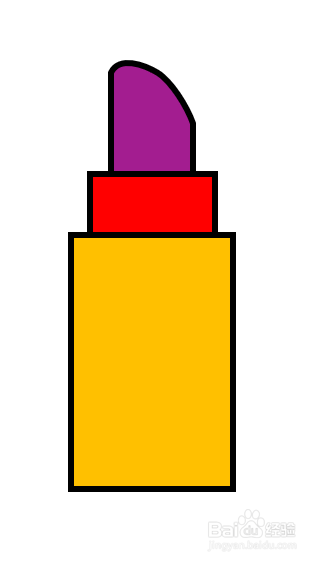1、在页面中点击插入,然后点击形状。

2、在形状菜单中点击减去单角的矩形。
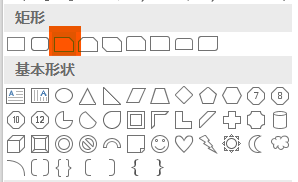
3、在页面中拖拽出一个减去单角的矩形。
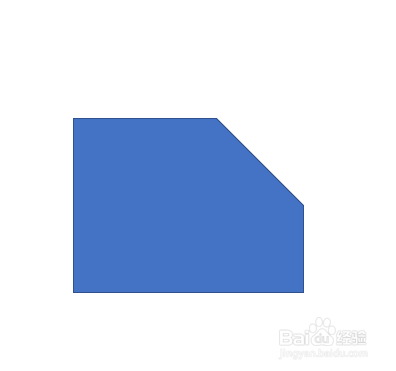
4、右键单击,选择编辑顶点。
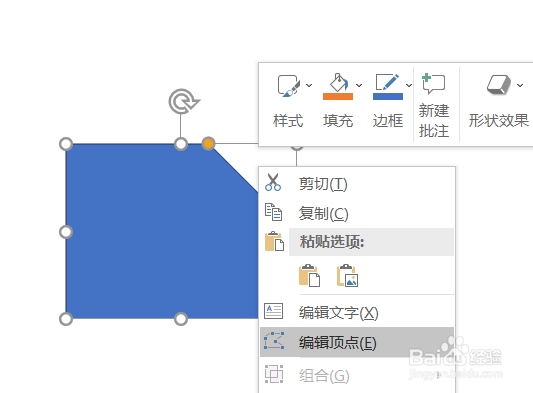
5、出现编辑顶点后,右键打击,选择曲线段。

6、将减去的单角变成圆弧形。
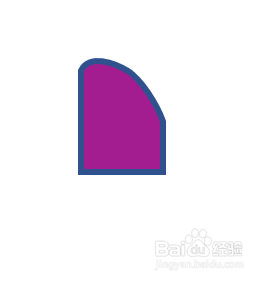
7、绘制一个矩形放置在刚才形状的下面。

8、在绘制一个大些的矩形放在最下方,口红就绘制好了。
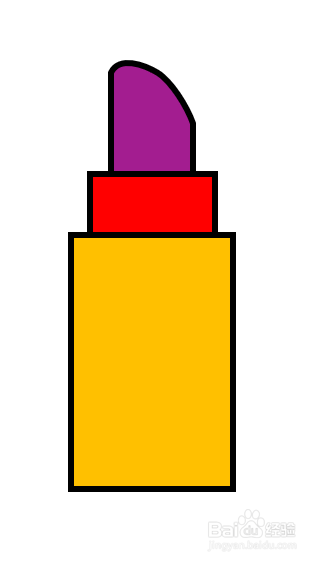
时间:2024-10-12 21:59:18
1、在页面中点击插入,然后点击形状。

2、在形状菜单中点击减去单角的矩形。
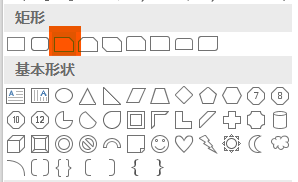
3、在页面中拖拽出一个减去单角的矩形。
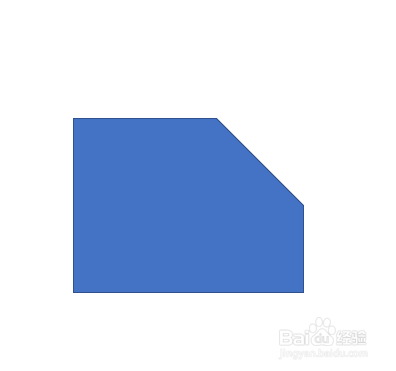
4、右键单击,选择编辑顶点。
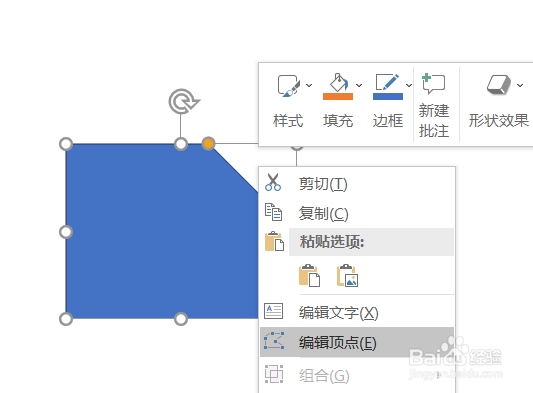
5、出现编辑顶点后,右键打击,选择曲线段。

6、将减去的单角变成圆弧形。
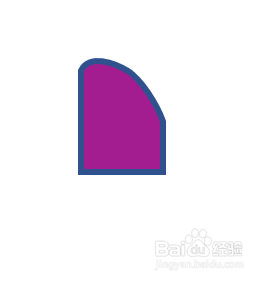
7、绘制一个矩形放置在刚才形状的下面。

8、在绘制一个大些的矩形放在最下方,口红就绘制好了。